win11文件无权限访问 Win11无权访问桌面文件怎么解决
Win11系统在使用过程中可能会出现无权限访问桌面文件的情况,这给用户的正常使用带来了一定的困扰,针对这一问题,我们可以尝试通过一些简单的方法来解决,保障文件的正常访问和使用。接下来我们将介绍一些解决方法,希望能够帮助到遇到这一问题的用户。

1、按【 Win + R 】组合键,打开运行。输入【regedit】命令,按【确定或回车】打开注册表编辑器;
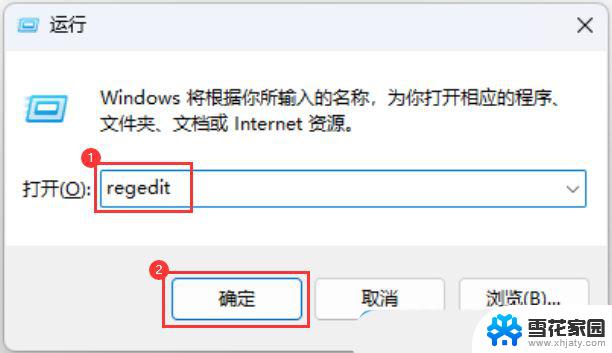
2、注册表编辑器窗口,依次展开到以下路径:HKEY_CLASSES_ROOT\PackagedCom\ClassIndex
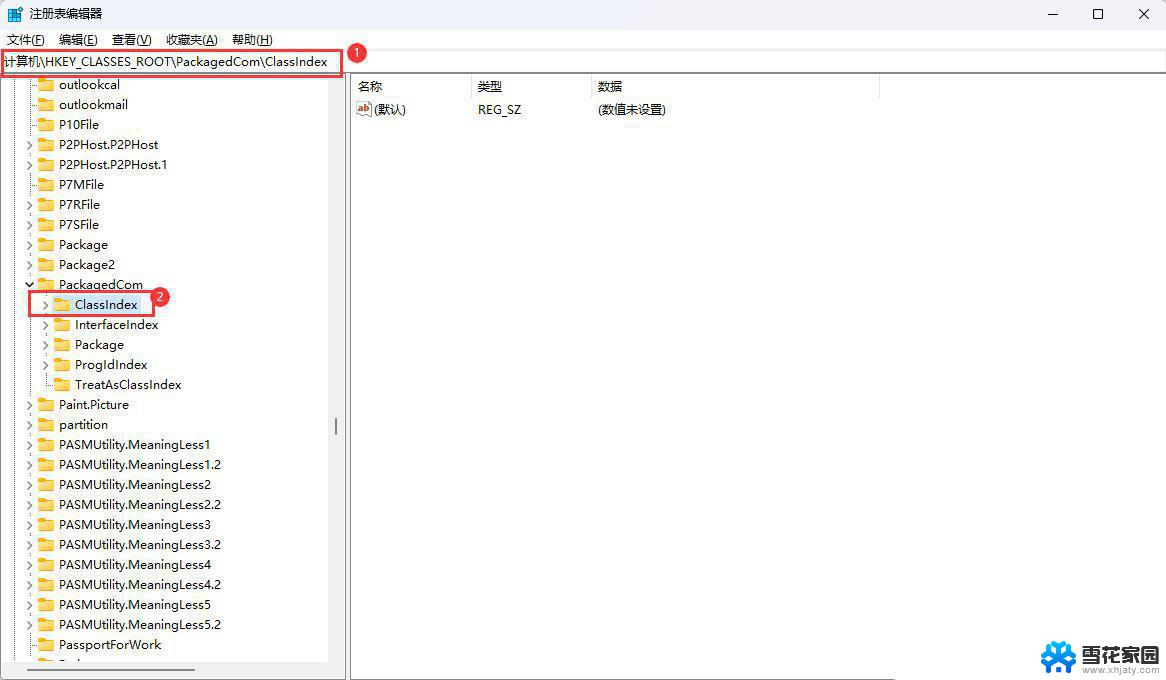
3、选择并右键点击【ClassIndex】,在打开的菜单项中,选择【权限】;
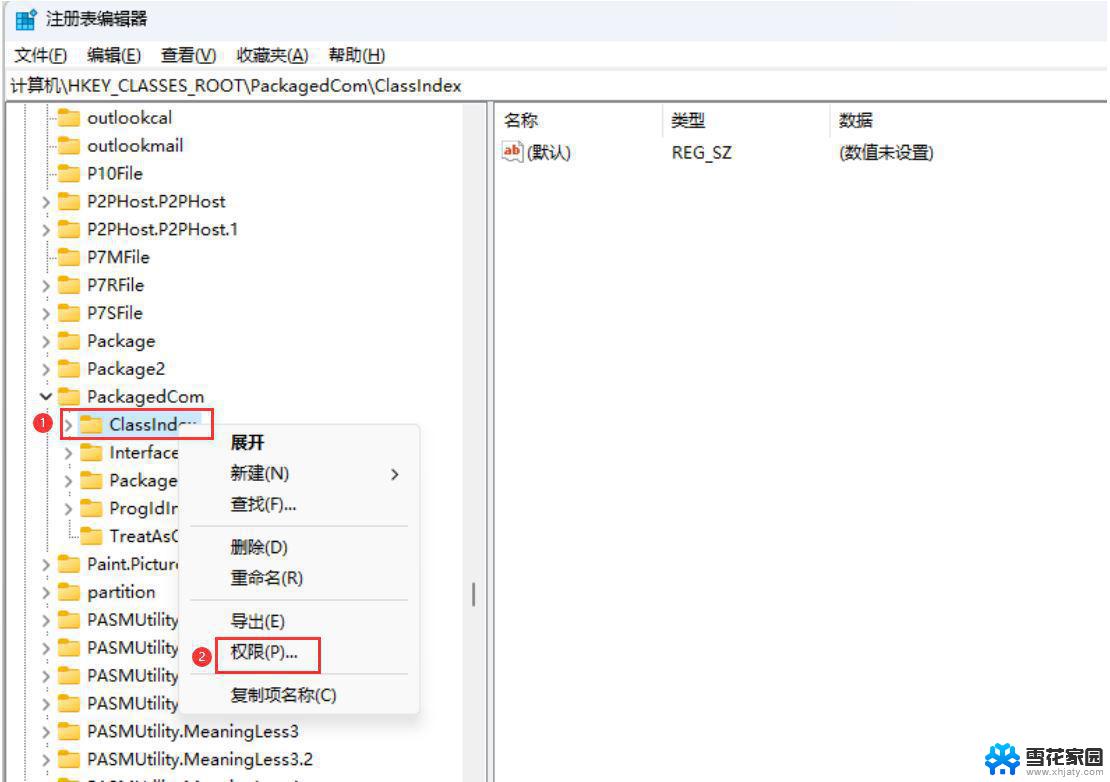
4、ClassIndex 的权限窗口,点击【添加】;
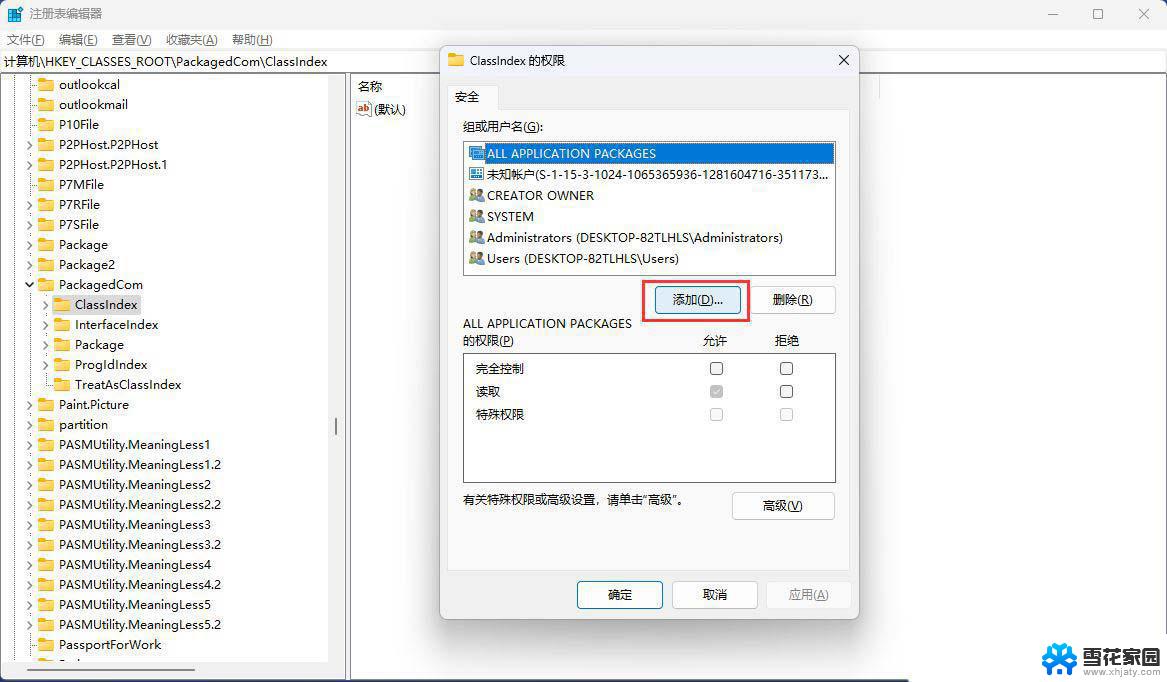
5、选择用户或组窗口,输入对象【users】,点击【检查名称】,查找位置选择本地用户;
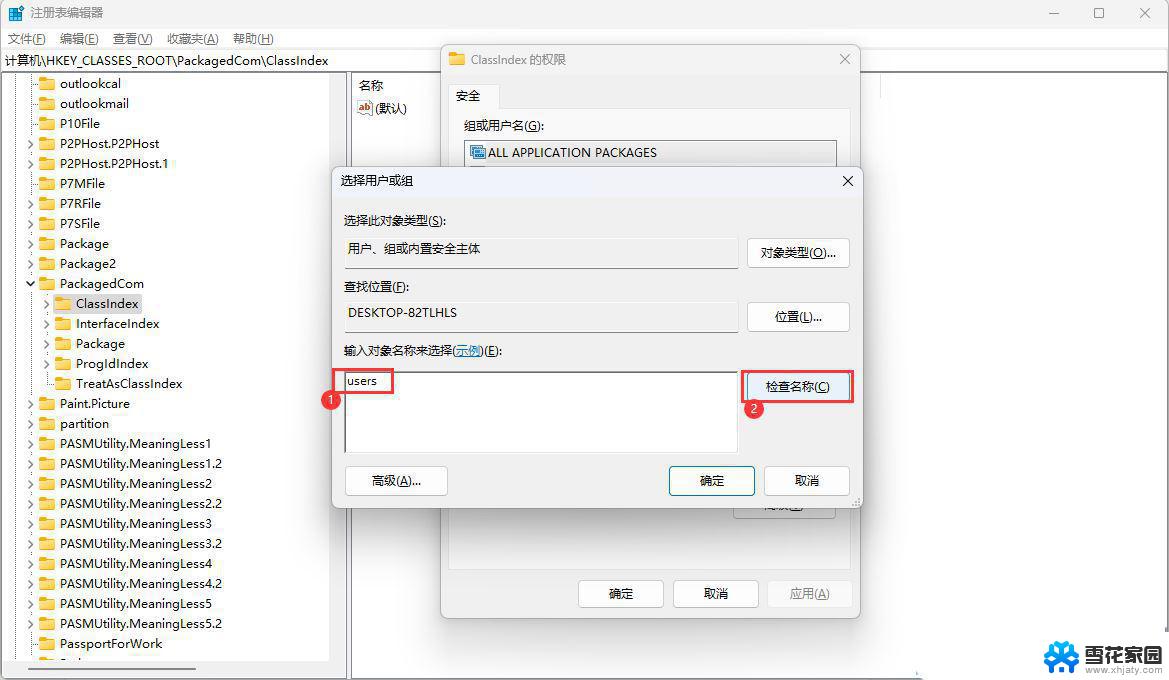
6、名称检查完成后,确认状态为【DESKTOP-82TLHLS\Users】,再点击【确定】;
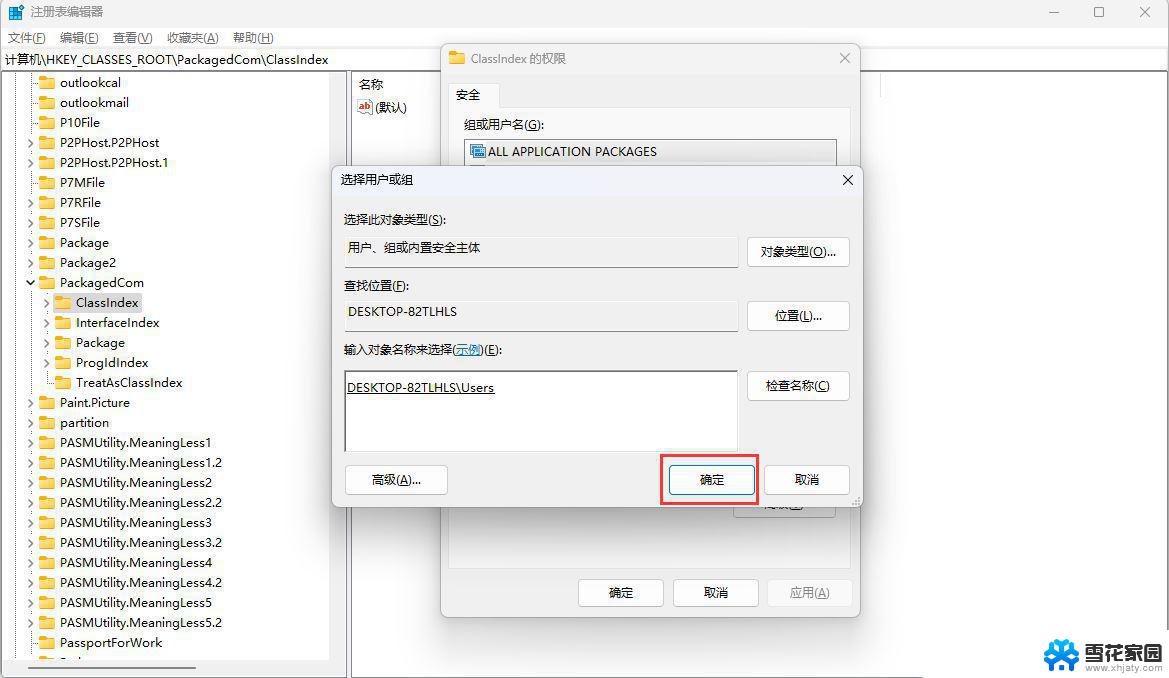
7、选择【Users (DESKTOP-82TLHLS\Users)】,然后勾选【完全控制】和【读取】。最后点击【应用】;
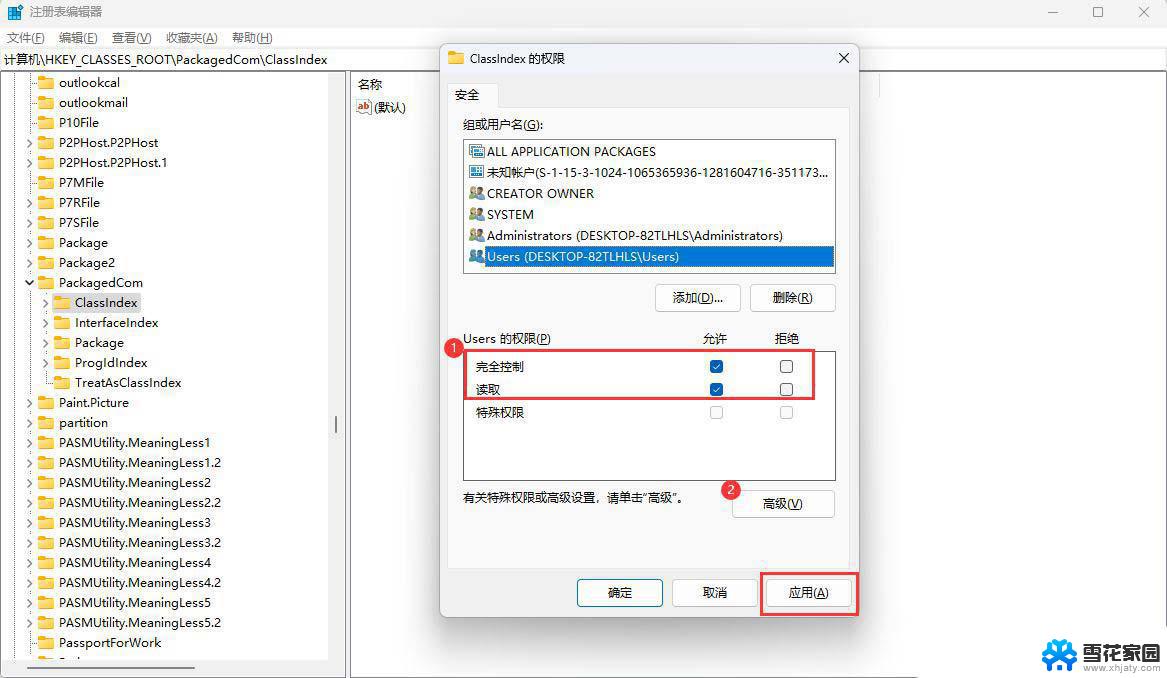
8、以上设置完成后重启电脑再看是否正常。
Win11打印机共享无法访问没有权限使用网络资源服务怎么办?
电脑怎么关闭管理员权限? win11解除管理员权限的技巧
以上就是win11文件无权限访问的全部内容,碰到同样情况的朋友们赶紧参照小编的方法来处理吧,希望能够对大家有所帮助。
win11文件无权限访问 Win11无权访问桌面文件怎么解决相关教程
-
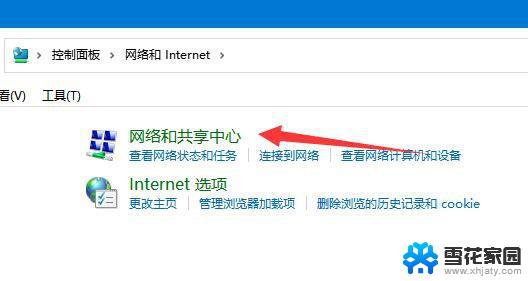 win11没有访问权限其他电脑 Win11共享文件无权限访问怎么办
win11没有访问权限其他电脑 Win11共享文件无权限访问怎么办2025-04-07
-
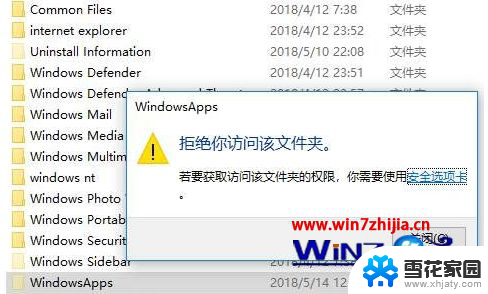 win11可执行文件 拒绝访问 windows11文件访问权限被拒绝怎么解决
win11可执行文件 拒绝访问 windows11文件访问权限被拒绝怎么解决2024-12-27
-
 win11没有权限打开文件 Win11显示无权访问文档如何处理
win11没有权限打开文件 Win11显示无权访问文档如何处理2024-10-15
-
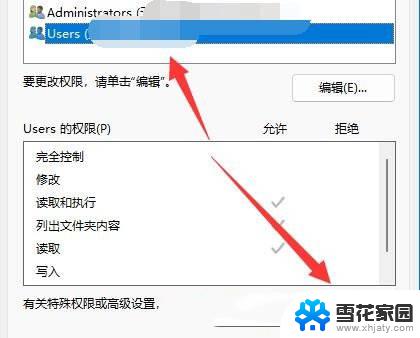 win11文件 (拒绝访问。) Windows11文件访问权限被拒绝怎么办
win11文件 (拒绝访问。) Windows11文件访问权限被拒绝怎么办2024-11-14
- win11inter无访问权限 windows11无网络访问权限如何解决
- win11文件没有权限打开怎么办 Win11显示无法访问桌面文件的解决方案
- win11拒绝访问文件 windows11文件访问权限设置方法
- win11如何设置所有文件都有访问权限 Win11系统如何打开文件夹的权限
- win11如何设置文件完全访问权限 如何在Win11中设置文件夹的权限
- win11允许访问网络 Win11局域网共享文件夹权限设置教程
- win11edge消息推送电脑怎么打开 弘电脑如何设置动态提醒和回复通知
- win11锁屏后如何让屏幕一直亮着 Win11怎么设置屏幕常亮时间
- 关闭电脑病毒和威胁防护win11 如何有效关闭win11病毒
- win110怎么设置显示字体 win10字体设置在哪里
- win11打开电脑的安全策列 Win11本地安全策略工具快速打开方法
- win11任务栏图标怎么设置并排显示窗口 Win11如何设置并排显示窗口
win11系统教程推荐
- 1 win110怎么设置显示字体 win10字体设置在哪里
- 2 win11任务栏图标怎么设置并排显示窗口 Win11如何设置并排显示窗口
- 3 如何改变win11地区设置 win11地区设置教程
- 4 win11笔记本电脑调节分辨率 电脑屏幕分辨率调整
- 5 笔记本win11完全关机 Win11系统电脑怎么关机
- 6 win11安全 实时保护 关闭 win11实时保护关闭方法
- 7 win11 屏幕使用时间 win11屏幕显示时间设置教程
- 8 win10如何删除win11更新文件 如何删除win11更新文件
- 9 win11禁用触摸板啊 外星人笔记本触摸板关闭操作步骤
- 10 win11查询系统操作日志看删除 Win11错误日志查看方法